随着游戏笔记本市场的蓬勃发展,盈通游戏高手系列笔记本凭借其出色的性能和合理的价格受到了众多玩家的关注。本文将从多个角度全面评测盈通游戏高手笔记本的性能...
2025-05-14 12 笔记本
在现代数字时代,我们日常生活中存储在小米笔记本上的数据至关重要。但偶尔会出现意外情况,如数据被误删除或硬盘崩溃导致数据丢失。那么我们该如何是好呢?本文将详细指导你如何恢复小米笔记本数据,即便数据已被抹除。
在详细讨论如何恢复数据之前,重要的是要了解数据恢复的重要性。数据可能涉及到个人照片、工作文件、学习笔记等,这些都可能是难以替代的宝贵资料。在数据丢失时保持冷静,采取正确的恢复步骤是至关重要的。

1.检查回收站或垃圾桶
小技巧:在Windows系统中,删除的文件通常会首先置于回收站;而在Mac系统中,则会存放在垃圾桶。首先应该检查这些地方。
1.打开桌面上的“回收站”或“垃圾桶”图标。
2.仔细寻找是否有误删除的文件。
3.右键点击想要恢复的文件,选择“还原”选项。
2.使用文件历史记录恢复
如果你启用了小米笔记本的“文件历史记录”功能,那么数据恢复将会变得简单许多。
1.打开“控制面板”>“系统和安全”>“文件历史记录”。
2.在“选择驱动器”下,选择备份驱动器。
3.浏览到你想恢复的文件,并选择“还原”。
3.文件恢复软件
当上述方法无法解决问题时,您可以借助专业的文件恢复软件。
1.下载并安装一个可靠的文件恢复软件,如EaseUSDataRecoveryWizard,Recuva等。
2.打开软件并选择被抹除数据的驱动器。
3.扫描驱动器以搜索丢失的文件,并预览找到的文件。
4.选择需要恢复的文件,并点击“恢复”按钮。
4.命令提示符恢复
对于高级用户,可以尝试使用Windows的命令提示符来恢复数据。
1.按下Win+R键打开运行窗口,输入`cmd`。
2.在命令提示符中输入命令`chkdskG:/F`,其中`G:`是丢失文件的驱动器盘符。
3.检查并修复驱动器上的任何错误。
4.如果`chkdsk`命令没有成功地恢复文件,你可能需要使用更复杂的文件恢复工具。
5.联系专业数据恢复服务
如果上述方法都无法恢复数据,那么可能需要求助于专业数据恢复服务。选择信誉良好的数据恢复公司,并确保他们有处理小米笔记本的经验。
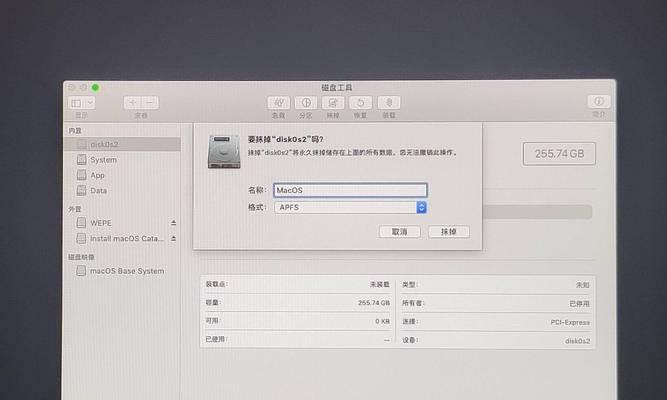
问:数据被抹除后多久内可以恢复?
答:数据恢复的成功率与时间密切相关。越早进行恢复尝试,成功率越高。时间拖得越长,数据可能被覆盖的机会就越大。
问:如何避免数据丢失?
答:定期备份数据,使用云存储服务,不要突然关闭笔记本电源,并避免硬盘物理损坏,都是有效预防数据丢失的方法。
问:文件恢复软件是否总能保证数据恢复成功?
答:文件恢复软件可以增加数据恢复的机会,但并不总是保证100%成功。软件可能无法恢复被严重损坏或已覆盖的文件。
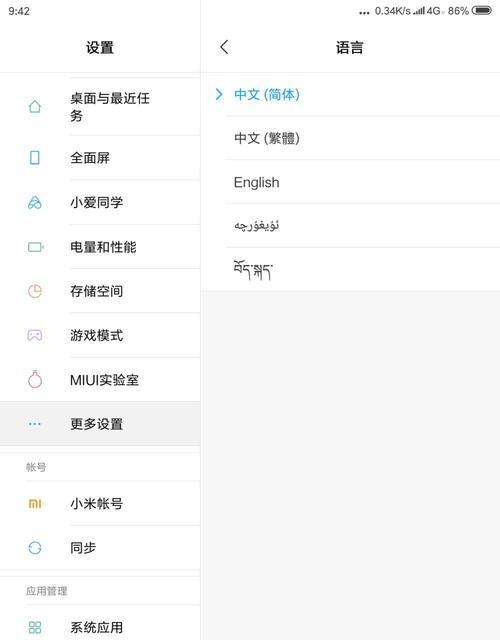
通过本文的指导,希望你能够在小米笔记本数据被抹除后,采取正确的步骤尝试恢复数据。重要的是记得定期备份重要数据,并采取必要的预防措施来防止数据丢失。如果问题仍然无法解决,不要犹豫及时联系专业数据恢复服务。记住,数据丢失并非世界末日,正确的方法和工具可以帮助你最大程度地恢复珍贵文件。
标签: 笔记本
版权声明:本文内容由互联网用户自发贡献,该文观点仅代表作者本人。本站仅提供信息存储空间服务,不拥有所有权,不承担相关法律责任。如发现本站有涉嫌抄袭侵权/违法违规的内容, 请发送邮件至 3561739510@qq.com 举报,一经查实,本站将立刻删除。
相关文章

随着游戏笔记本市场的蓬勃发展,盈通游戏高手系列笔记本凭借其出色的性能和合理的价格受到了众多玩家的关注。本文将从多个角度全面评测盈通游戏高手笔记本的性能...
2025-05-14 12 笔记本

在使用神舟T8笔记本之前,正确开启电源是至关重要的一步。本文将为你详细介绍神舟T8笔记本开启电源的正确步骤,以及如何找到电源按钮。无论你是新用户还是希...
2025-05-10 22 笔记本

对于天选笔记本用户来说,笔记本电脑的日常保养与维护是必不可少的环节。电源键帽的拆卸看似简单,却关系到笔记本的外观和功能保持。本文将详细指导您如何安全拆...
2025-05-10 21 笔记本

小米笔记本因其出色的性价比获得了不少用户的青睐,然而,频繁弹出的系统更新提示经常打断用户的工作和学习。本文将详细介绍如何关闭小米笔记本的更新提示,并提...
2025-05-09 25 笔记本

随着信息时代的到来,笔记本电脑成为了我们日常工作和生活中不可或缺的工具。然而,因为频繁的使用,笔记本键盘损坏的情况时有发生。这不仅影响了我们的使用体验...
2025-05-09 33 笔记本

戴尔笔记本作为全球知名品牌,在质量和技术上都得到了广泛认可。但在使用过程中,部分用户可能因为工作需要或个人喜好,需要自行安装光驱。本文将系统地介绍在戴...
2025-05-09 28 笔记本